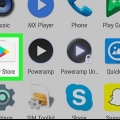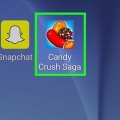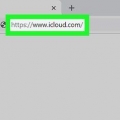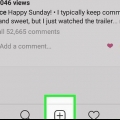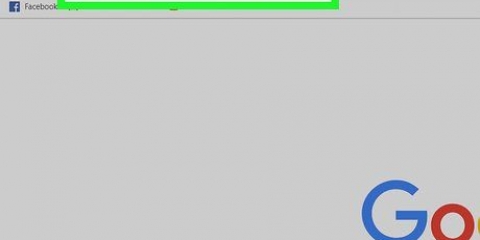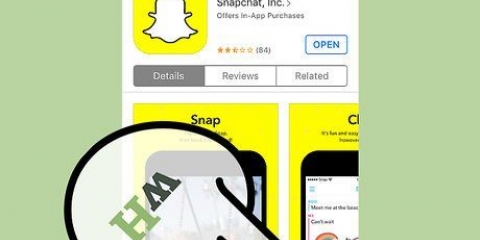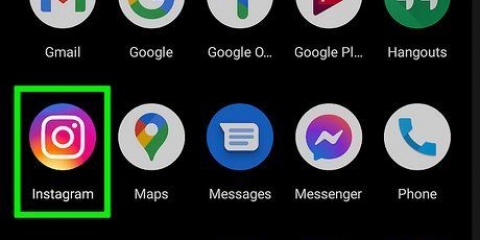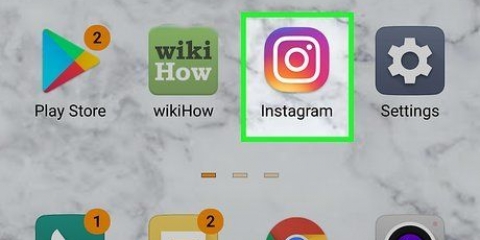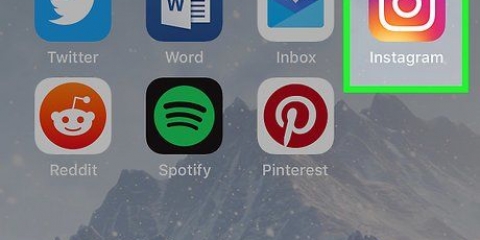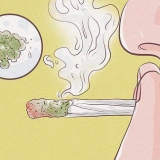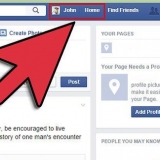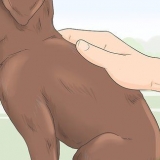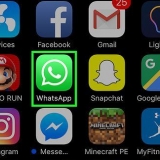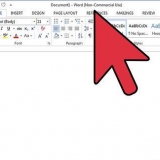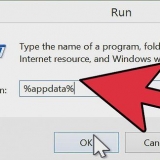Hvis du ikke er logget ind på Instagram, skal du indtaste dit brugernavn (eller telefonnummer) og din adgangskode og trykke på Tilmelde. 
Du kan også sætte emoji i billedtekstdelen af dit eget Instagram-opslag. 

Hvis du har mere end ét ekstra tastatur, er dette ikon en globus. Tryk og hold på kloden, og vælg derefter emoji. Trykke på ABC nederst til venstre på skærmen for at skifte tilbage til dit originale tastatur. 



Du kan også sætte emoji i billedtekstdelen af dit eget Instagram-opslag. 

Hvis du ikke kan se emoji-ikonet, skal du trykke på Tilbage - knappen og hold den nede. Du bør se emoji-indstillingen vises. 





Åben Start. Klik på den Indstillinger gear. Klik på Personalisering. Klik på Proceslinje. Rul ned og klik Aktiver eller deaktiver systemikoner. Klik på knappen `Fra` til højre for Tryk på tastatur. 


Post humørikoner på instagram
Indhold
Denne wikiHow lærer dig, hvordan du skriver emoji i en Instagram-kommentar. Du kan gøre dette på både iPhone og Android ved at bruge din telefons indbyggede emoji-tastatur, Instagram-app og på dit skrivebord ved at kopiere og indsætte emoji fra et understøttet websted.
Trin
Metode 1 af 3: På en iPhone
1. Aktiver din iPhones Emoji-tastatur. Hvis du ikke har aktiveret det indbyggede emoji-tastatur, skal du aktivere det, før du fortsætter:
- Åbn Indstillinger .
- Rul ned og tryk på Generelt.
- Rul ned og tryk Tastatur.
- Trykke på Tastaturer.
- Trykke på Tilføj nyt tastatur.
- Rul ned og tryk emoji.
2. Åbn Instagram. Denne app ligner et farvet kamera. Dette åbner din Instagram-hjemmeside, hvis du allerede er logget ind.
3. Gå til et indlæg, du vil svare på. Rul ned på din startside for at finde et indlæg, eller tryk på forstørrelsesglasikonet og skriv et kontonavn for at se specifikke indlæg.
4. Tryk på talebobleikonet. Det er under Instagram-indlægsbilledet i venstre side af skærmen. Dette vil placere din markør i kommentarfeltet og få din iPhones tastatur frem.
5. Tryk på emoji-tastaturikonet. Dette er smiley-ansigtet nederst til venstre på tastaturet. Dit emoji-tastatur vises i stedet for dit almindelige tastatur.
6. Vælg en emoji for at sende. Du kan rulle til venstre eller højre gennem alle tilgængelige emojis; hvis du trykker på den emoji, du vil poste, vises den i kommentarfeltet.
7. Trykke påMødested. Det er til højre for tekstfeltet. Dette vil sende din emoji-kommentar.
Metode 2 af 3: På en Android
1. Åbn Instagram. Denne app ligner et farvet kamera. Dette åbner din Instagram-startside, hvis du allerede er logget ind.
- Hvis du ikke er logget ind på Instagram, skal du indtaste dit brugernavn (eller telefonnummer) og din adgangskode og trykke på Tilmelde.
2. Gå til et indlæg, du vil svare på. Du kan rulle ned på startsiden for at finde et indlæg, eller du kan trykke på forstørrelsesglasikonet for at søge efter en bestemt bruger.
3. Tryk på talebobleikonet. Du kan se dette ikon under billedet af Instagram-opslaget. Dette skulle få din Androids tastatur til at vises.
4. Tryk på emoji-tastaturikonet. Det ligner et smiley ansigt; du vil se det i nederste venstre eller nederste højre hjørne af tastaturet.
5. Vælg en emoji for at sende. Du kan rulle til venstre eller højre gennem alle tilgængelige emojis; hvis du trykker på den emoji, du vil poste, vises den i kommentarfeltet.
6. Trykke på✓. Det er til højre for tekstfeltet. Hvis du gør dette, sendes din emoji-kommentar.
Metode 3 af 3: På dit skrivebord
Windows
1. Åbn Instagrams hjemmeside. Gå til https://www.instagram.com i din foretrukne browser. Dette vil åbne din startside, hvis du allerede er logget ind.
- Hvis du ikke er logget ind på Instagram, skal du klikke Tilmelde, indtast dit brugernavn (eller telefonnummer) og adgangskode og klik Tilmelde.
2. Gå til et indlæg, du vil svare på. Rul ned på startsiden, indtil du finder et indlæg, du gerne vil svare på, eller skriv en bestemt kontos navn i "Søg"-linjen øverst på siden.
3. Klik på kommentarfeltet. Det er det hvide felt under Instagram-opslaget, der siger `Tilføj en kommentar ... `. Placerer din musemarkør i feltet.
4. Klik på Touch Keyboard-ikonet. Det er det tastaturformede ikon nederst til venstre på skærmen, men du skal muligvis klikke
klik for at se det. Hvis du ikke kan se Touch-tastaturikonet: 5. Klik på smilebåndet. Dette ikon er placeret i nederste venstre hjørne af tastaturet.
6. Klik på en emoji for at skrive den. Du kan rulle til venstre eller højre gennem en emoji-fane ved at klikke > eller <, eller du kan vælge forskellige emoji-kategorier ved at klikke på fanerne nederst på tastaturet.
7. Trykke↵ Indtast. Dette vil sende din emoji.
mac
- Hvis du ikke er logget ind på Instagram, skal du klikke Tilmelde, indtast dit brugernavn (eller telefonnummer) og adgangskode og klik Tilmelde.
1. Åbn Instagrams hjemmeside. Gå til https://www.instagram.com i din foretrukne browser. Dette vil åbne din startside, hvis du allerede er logget ind.
2. Gå til et indlæg, du vil svare på. Rul ned på startsiden, indtil du finder et indlæg, du gerne vil svare på, eller skriv en bestemt kontos navn i "Søg"-linjen øverst på siden.
3. Klik på kommentarfeltet. Det er det hvide felt under Instagram-opslaget, der siger `Tilføj en kommentar ... `. Placerer din musemarkør i feltet.
4. Klik påAt justere. Dette menupunkt er placeret i venstre side af menulinjen øverst på skærmen.
5. Klik påemoji & Symboler. Dette er nederst i menuen.
6. Klik på en emoji for at skrive den. Du kan vælge forskellige emoji-kategorier ved at klikke på fanerne nederst i emoji-vinduet.
7. Trykke⏎ Retur. Dette vil sende din emoji-kommentar.
Tips
- Emoji-tastaturet skal være aktiveret som standard på din iPhone.
Advarsler
- Afhængigt af den platform, de bruger, kan nogle Instagram-brugere muligvis ikke se dine emoji-kommentarer.
Artikler om emnet "Post humørikoner på instagram"
Оцените, пожалуйста статью
Populær